Nov 18,2021 • Filed to: iPhoneデータ抹消 • Proven solutions
iPhoneメッセージに添付されたファイルを削除する方法
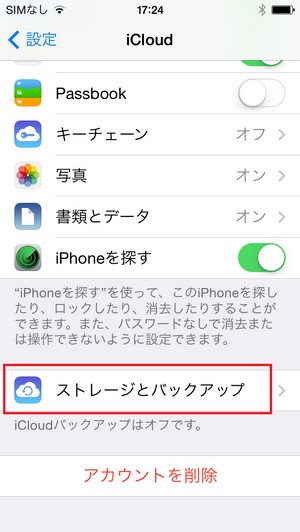
質問 #1: iPhoneで「設定」>「一般」>「使用状況」で、メッセージの3GB以上持っていることがわかります。いつもiPhoneからメッセージを削除し、そんなに多くのメッセージがあるわけはありません。それらの添付ファイルがどこにいるにも知らないので、どのようにトメッセージの添付ファイルを削除することができますか?
答え: 一部のユーザーは、トメッセージは2GBのスペースよりも多くを占めるために、すべてのトメッセージを削除しました。メッセージの添付ファイルを削除するには、以下の手順に従う必要があります:
Step 1 Wi-FiでiPhoneを接続します。設定> iCloudで、お使いのApple IDでサインインします。ストレージとバックアップをクリックします。ONに今すぐバックアップを拭いてください。
Step 2 設定>iCloudで、書類とデータをオフにしてください。設定> iCloud>ストレージとバックアップで、「 iCloudバックアップ」をオンにします。
Step 3 設定>一般>リセットで、「すべてのコンテンツと設定を消去」では、お使いのデバイスをセットアップするに進んでください。そして、「iPhoneを消去」をクリックします。
次に、バックアップファイルを含めた不要なデータをすべて完全に削除し、メモリを確保できる方法を紹介します。
iPhoneデータを完全に削除する方法
Wondershare社の人気ソフト「dr.fone-iPhoneデータ消去」は、スマホ向けのデータ消去ソフトです。簡単な手順でiPhoneのデータを完全に消去できます。どんな復元ツールでも消去したデータを復元できません。では、手順を紹介いたします。
ステップ1:メイン画面の「データ消去」機能をクリックします。
「データ消去」機能をクリックして、パソコンにUSBケーブルでiPhoneを繋ぎます。iOSデバイスをPCに接続して、「すべてのデータを消去」を選択します。


ステップ2: iPhoneのデータを消去します。
iPhoneが認識された後、以下の画面が出てきます。まずはご提示のように「000000」を入力してください。次に、「今すぐ消去」をクリックして、データ消去作業が始まります。








kiki
Editor
コメント(0)